对于经常使用Outlook邮箱的小伙伴来说其中的各个功能的用途大家可能都比较清楚,但是对于刚接触Outlook邮箱的小伙伴来说,可能就不太熟悉了。这种情况下我们就可以设置屏幕提示样式,将其......
2024-01-05 200 Outlook设置在屏幕提示中显示功能说明
在Outlook邮箱中我们可以设置想要的邮件通知方式,比如我们可以设置“播放声音”,“短暂改变鼠标指针”,“在任务栏中显示信封图标”,“显示桌面通知”等等方式。那小伙伴们知道Outlook邮箱中怎么设置收到新邮件的通知方式吗,其实设置方法是非常简单的。我们只需要点击进入“Outlook选项”窗口后,在“邮件”栏点击勾选或取消勾选相应的通知方式就可以实现了。在Outlook选项窗口下,我们还可以创建或修改邮件签名,设置每次发送邮件前自动检查拼写,设置在答复或转发时忽略原件的正文等等内容。接下来,小编就来和小伙伴们介绍具体的操作步骤了,有需要或者是感兴趣的小伙伴们快来一起往下看看吧!
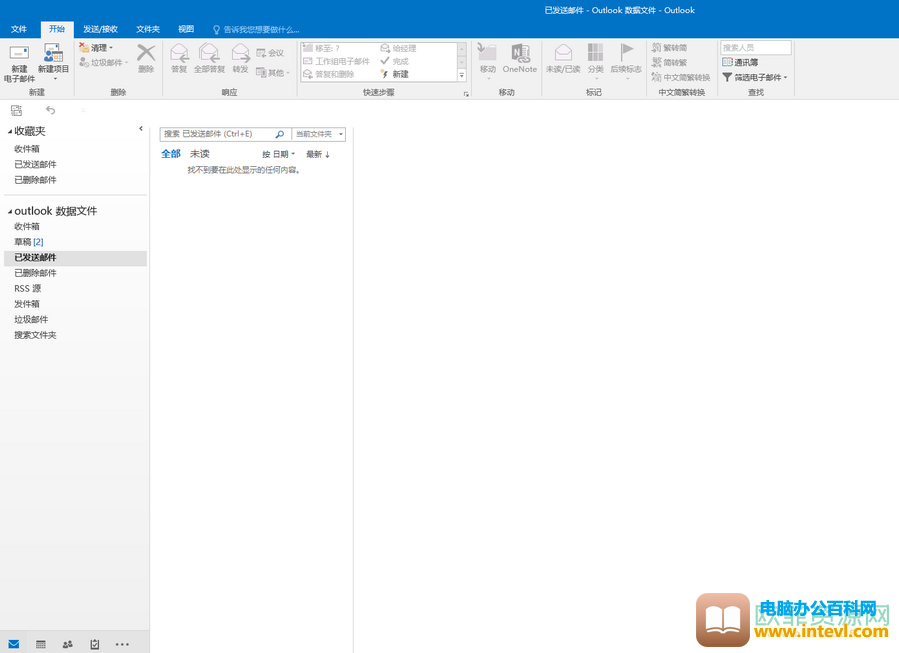
第一步:点击打开Outlook邮箱,在界面左上角点击“文件”按钮;
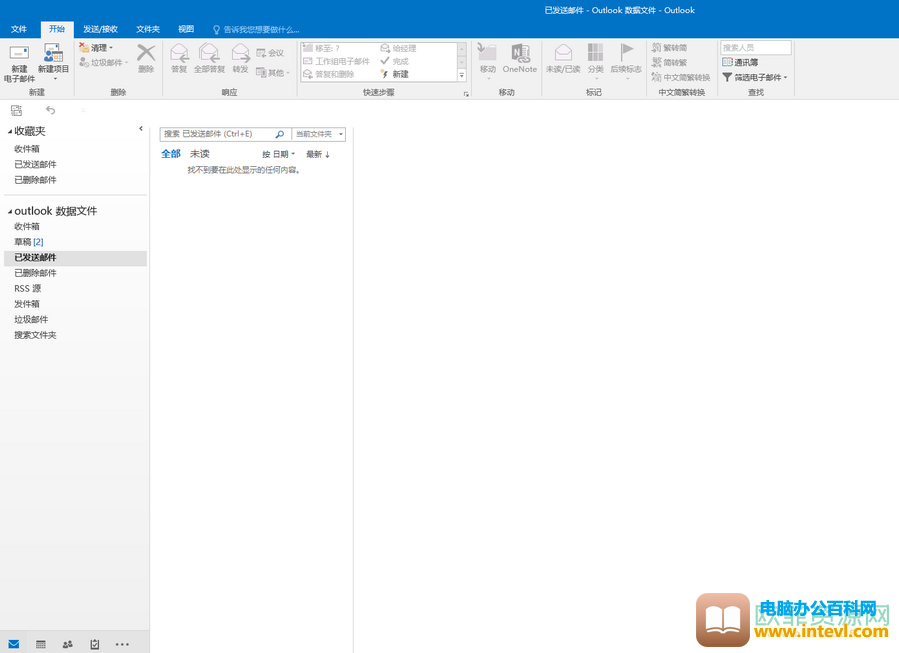
第二步:打开新的页面后,在左下角点击“选项”按钮;
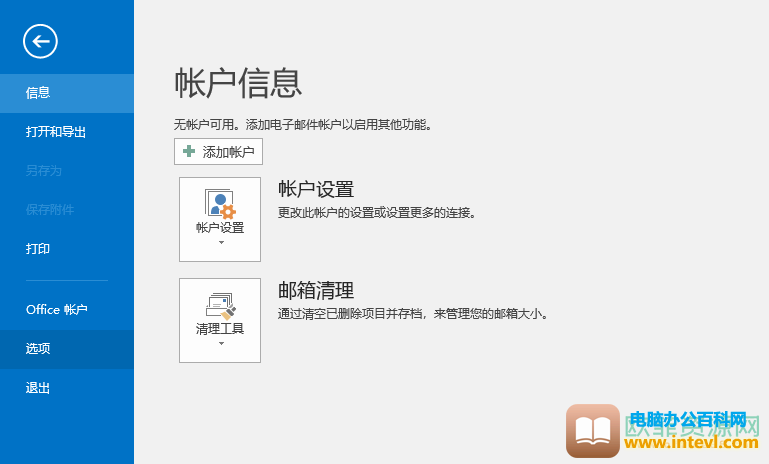
第三步:进入“Outlook选项”窗口后,在左侧点击切换到“邮件”,接着在右侧滑动找到“邮件到达”栏,在其中点击勾选想要的通知方式,最后点击“确定”就可以了。
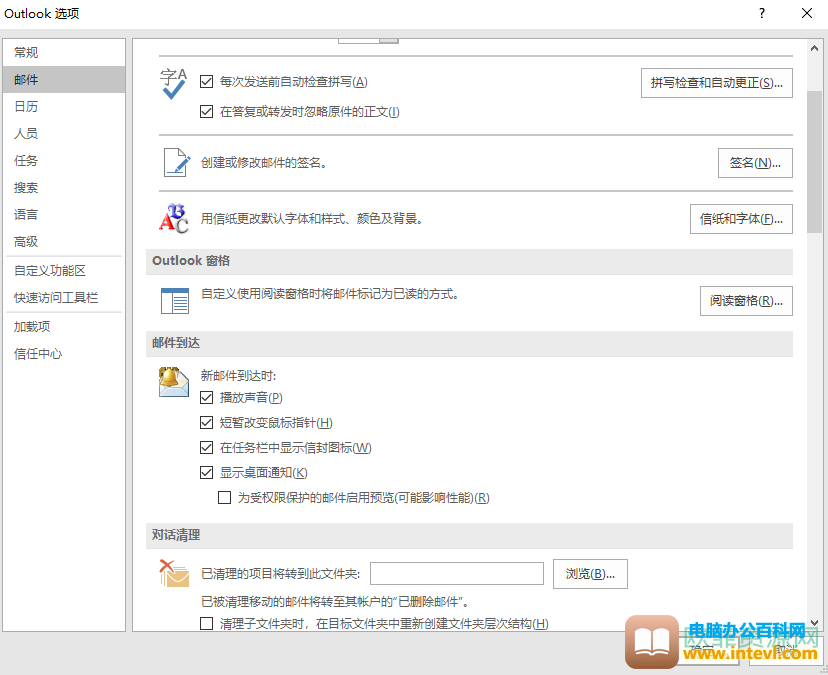
以上就是Outlook邮箱设置收到新邮件时的通知方式的方法教程的全部内容了。我们可以根据自己的实际需要点击选择“播放声音,短暂改变鼠标指针,在任务栏中显示信封图标,显示桌面通知”等通知方式。
相关文章
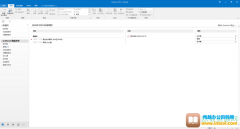
对于经常使用Outlook邮箱的小伙伴来说其中的各个功能的用途大家可能都比较清楚,但是对于刚接触Outlook邮箱的小伙伴来说,可能就不太熟悉了。这种情况下我们就可以设置屏幕提示样式,将其......
2024-01-05 200 Outlook设置在屏幕提示中显示功能说明
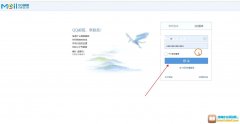
进入工作岗位之后,也会运用到QQ邮箱将文件发送到领导的邮箱中,领导才能进行文件批改。由于有些网友不知道QQ邮箱的具体发送步骤,现在小编就告诉大家。 操作步骤 1、在电脑浏览器中搜......
2023-12-12 208 QQ邮箱发送邮件到别人邮箱
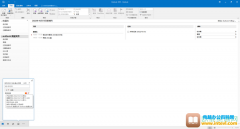
相信经常使用Outlook邮箱这款软件的小伙伴们都知道,在Outlook邮箱中我们可以新建任务、新建约会等内容。对于任务内容,我们还可以根据自己的实际需要设置任务的重要性。比如我们可以设置......
2024-01-05 200 Outlook修改任务重要性
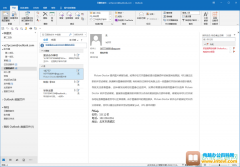
在Outlook邮箱中如果有需要我们可以设置邮件在指定时间进行发送,比如我们可以今天先编辑好邮件内容,然后设置明天早上十点进行发送等等。这样我们明天早上就可以去做其他事项而邮件会......
2024-01-02 202 Outlook邮箱设置在指定时间发送邮件
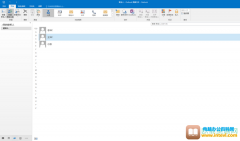
在Outlook邮箱中我们可以新建联系人,后续还可以设置联系人分组,比如我们可以将同一单位或同一部门的联系人设置在一个分组,将需要完成某项目的联系人设置在同一个分组中等等,这样可......
2024-01-05 200 Outlook设置联系人分组